Lỗi Không Thể Phát Video Trên Google Drive, Cách Xử Lí
Deprecated: trim(): Passing null to parameter #1 ($string) of type string is deprecated in /home/caocap/public_html/wp-content/plugins/fixed-toc/frontend/html/class-dom.php on line 98
Lỗi không thể phát video trên Google Drive làm bạn gặp khá nhiều “khó khăn” trong công việc, cũng như học tập. Bài viết sau đây sẽ xử lý ngay vấn đề này giúp tín đồ công nghệ!
Google Drive là một sản phẩm được tạo ra và phát triển bởi Google. Là một dịch vụ lưu trữ dữ hiệu hình ảnh, video và đồng bộ hóa tập tin. Dịch vụ này có thể giúp cho người dùng có thể lưu trữ tập tin trên đám mây, chia sẻ tập tin, chỉnh sửa tài liệu cùng với rất nhiều tính năng hữu ích khác. Với sự tiện ích này bạn có thể xem trực tiếp video, hình ảnh lưu trữ trên Google Drive trên máy tính hoặc điện thoại. Tuy nhiên, gần đây nhiều bạn lại gặp phải lỗi không thể phát video trên Google Drive khi mở video lên xem. Vậy nguyên nhân lỗi này là gì? Giải pháp nào xử lí?
You might also like
Làm Thế Nào Khi Lỗi iMessage Đã Bị Đăng Xuất Xuất Hiện?
Messenger Gửi Tin Nhắn Báo Chấm Than Đỏ Là Lỗi Gì? Giải Pháp
Xử Lí Lỗi Ứng Dụng Chưa Được Cài Đặt Wild Rift Nhanh Chóng
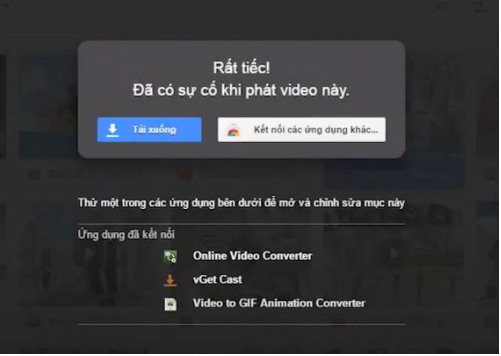
Nguyên nhân dẫn đến lỗi không thể phát video trên Google Drive
Lỗi không thể phát video trên Google Drive xảy ra khi bạn nhấp vào link Google Drive để xem video nhưng lại nhận được thông báo “lỗi không thể phát video vào lúc này” hoặc “rất tiếc đã có sự cố khi phát video này”. Lúc này bạn không thể xem được video trên Google Drive. Vậy tại sao không xem được video trên Google?
✪ Link đã vượt quá số lượng người xem trên ngày : Trong trường hợp này, khi upload video thì nhà phát hành sẽ đặt một hạn mức cố định số lượng người có thể truy cập để xem video. Chính vì thế mà khi số lượng người truy cập link vượt quá hạn mức cho phép. Do đó, bạn sẽ không thể truy cập cũng như xem video được nữa. Lúc này bạn sẽ nhận được thông báo giới hạn lượt xem Google Drive:”không thể phát video này vào lúc này. đã vượt quá số lần phát được phép. vui lòng thử lại sau”.

✪ Bạn không thuộc đối tượng được phép xem video : Vì lí do bảo mật nên để bạn có thể xem được video trên Drive thì bạn phải được cấp quyền từ chủ sở hữu. Nhưng trong trường hợp này, bạn không nằm trong danh sách mà người upload sở hữu video cấp quyền chia sẻ video.
=> Có thể bạn quan tâm: Lỗi không hiển thị nội dung trong Excel – xử lí ngay
Giải quyết lỗi không thể phát video trên Google Drive dễ dàng
Không quá khó để khắc phục lỗi không thể phát video trên Google Drive. Bạn chỉ cần thực hiện theo giải pháp sau:
Liên hệ chủ sở hữu video để được cấp quyền truy cập xem
Hầu hết các tập tin, hình ảnh video trên Google Drive đều có thể chia sẻ cho người khác theo các quyền: Người xem, Người chỉnh sửa, Người nhận xét, hoặc Bất kì ai có đường liên kết đều có thể truy cập vào dữ liệu chỉ cần có địa chỉ gmail.
Vì vậy, để có thể xem được video trên Google Drive bạn chỉ cần yêu cầu chủ sở hữu chia sẻ cho bạn 1 trong các quyền trên là được.

Tạo bản sao cho video trên Google Drive
Khi bạn nhận được thông báo “không thể phát video vào lúc này, đã vượt quá số lần phát được phép” thì chắc chắn lúc này số lượng người xem video đã vượt quá hạn mức. Phương án duy nhất lúc này là download video đó về thiết bị để xem. Nhưng thông thường thì số lượng tải về máy cũng sẽ được đặt hạn mức cố định. Do đó, bạn phải tạo bản sao cho video đó và tải về để xem như bình thường. Đây là cách phổ biến và hiệu quả nhất trong trường hợp này.
Các bước tạo bản sao cho video và tải về như sau:
❖ Bước 1: Truy cập vào link dẫn đến video bạn muốn xem nhưng không được. Tiếp theo nhấp chọn và copy phần ký tự sau cùng của link. Thông thường đoạn ký tự này sẽ nằm sau dấu “=” cuối cùng trong link.

❖ Bước 2: Đăng nhập tài khoản gmail của bạn. Sau khi đăng nhập vào tài khoản thì bạn dán đoạn ký tự vừa copy theo công thức sau: friend.com.vn/file/d/XYZ/view. (Trong đó XYZ là phần ký tự bạn vừa copy ở bước 1 rồi sau đó nhấn Enter).
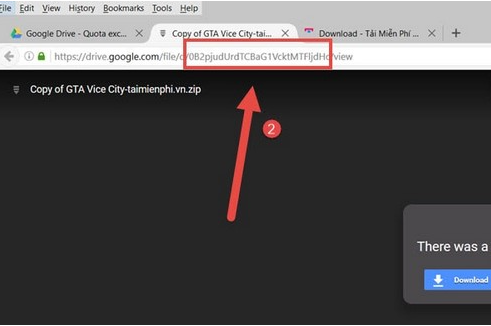
❖ Bước 3: Tại cửa sổ hiện ra, bạn nhấp chọn vào biểu tượng 3 chấm góc trên bên phải màn hình và chọn vào mục Add star (biểu tượng ngôi sao). Thao tác này để thêm một file bản sao cho video mà bạn không xem được.

❖ Bước 4: Truy cập vào Driver của bạn và nhấn chọn vào mục Starred. Lúc này bạn sẽ thấy video bản sao tại đây. Tiếp tục nhấp chuột phải chọn vào video mà bạn vừa tạo bản sao và chọn Make a copy.
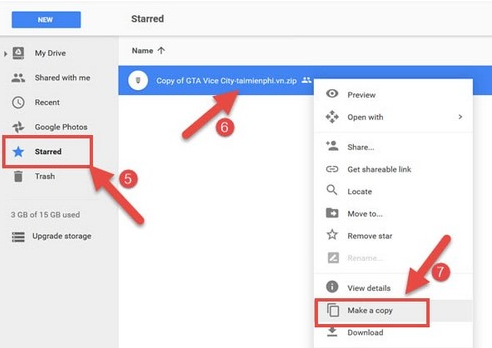
❖ Bước 5: Lúc này hệ thống trên Google drive sẽ tự động tạo ra một bản sao video mà bạn cần. Lúc này bạn có thể xem lại video vừa sao chép hoặc tải về mà không cần phải lo lắng về thông báo nào.

❖ Bước 6: Nếu link google chứa nhiều dữ liệu hơn dung lượng cho phép thì ứng dụng sẽ không thể quét virut được. Lúc này Google Drive sẽ gửi cho bạn thông báo “Can’t scan file for viruses”. Bạn chỉ cần nhấp chọn vào mục Download anyway (tải ngay) để tiếp tục quá trình tải về. Bạn cũng có thể làm tương tự như vậy với cách xem video trên Google Drive trên điện thoại.

Với những thủ thuật trên, hi vọng bạn sẽ khắc phục được lỗi không thể phát video trên Google Drive nhanh chóng để có những trải nghiệm thật trọn vẹn trên thiết bị của mình. Chúc bạn thành công!
- Share CrocoBlock key trọn đời Download Crocoblock Free
- Cung cấp tài khoản nghe nhạc đỉnh cao Tidal Hifi – chất lượng âm thanh Master cho anh em mê nhạc.
- Top 10+ phần mềm tách lời bài hát làm nhạc beat karaoke
- Hướng dẫn cách kiểm tra chuột logitech chính hãng
- CV cho sinh viên chưa tốt nghiệp nên viết thế nào?
- TOP ứng dụng chỉnh dây đàn guitar tốt nhất cho Android – Download.vn
- Cách cài đặt bật, tắt sạc nhanh trên điện thoại Samsung đơn giản – friend.com.vn
Bài viết cùng chủ đề:
-
Top 60 hình nền siêu xe Lamborghini đẹp nhìn là mê ngay
-
Fix: Steam Must be Running to Play this Game – Appuals.com
-
WWE là gì? WWE là đánh thật hay giả? Những điều cần biết về WWE
-
5 cách siêu dễ thêm phụ đề, caption vào video – QuanTriMang.com
-
(Check list từng bước) Kiếm tiền với bán áo thun Teespring cho người mới
-
Hướng Dẫn Cách Lắp Card Màn Hình Rời Cho Máy Tính Từ A – Z – 10NAMROG
-
Vì sao “thanh xuân như một tách trà” lại trở thành hot trend?
-
Thang Điểm trong Tiếng Anh là gì: Định Nghĩa, Ví Dụ Anh Việt
-
Máy rửa mặt Foreo Luna Mini 2 có tốt không? Giá bao nhiêu? Mua ở đâu?
-
Top 11 cách hack like facebook trên điện thoại Android, Iphone hiệu quả nhất » Compa Marketing
-
Hướng dẫn sử dụng sketchup, giáo trình, tài liệu tự học SketchUp
-
Mã GTA bất tử, bản vice city, 3, 4, 5
-
Chơi game ẩn trên Google – QuanTriMang.com
-
Gợi ý 8 phần mềm hiện file ẩn trong USB miễn phí tốt nhất – Fptshop.com.vn
-
Top 100 Pokemon mạnh nhất từ trước đến nay mọi thế hệ – nShop – Game Store powered by NintendoVN
-
Tải ảnh từ iCloud về iPhone bằng 3 cách đơn giản – Fptshop.com.vn















